ไมโครโฟน Android ไม่ทำงานใช่ไหม คู่มือการแก้ไขและแก้ไขปัญหาขั้นสูงสุด 2025
ทดสอบและแก้ไขปัญหาไมโครโฟน Android ด้วยคำแนะนำการแก้ไขปัญหาที่ครอบคลุมและผู้ทดสอบไมโครโฟนออนไลน์ของเรา
กดเพื่อเริ่ม
อัปเดตเมื่อ 15 มกราคม 2567
วิธีแก้ปัญหาไมโครโฟน android ไม่ทำงาน
- ตรวจสอบสิทธิ์การเข้าถึงไมโครโฟน
- เปิดการตั้งค่าโทรศัพท์
- แตะ "แอปพลิเคชันและการแจ้งเตือน"
- เลือกแอปพลิเคชันที่คุณต้องการตรวจสอบสิทธิ์
- แตะ "สิทธิ์"
- ตรวจสอบว่าเปิดใช้งานการสลับ "ไมโครโฟน" อยู่
- เลือกไมโครโฟนที่ถูกต้อง
- ในแอปพลิเคชันหรือฟังก์ชันบันทึกเสียง ให้แตะที่ไอคอน "การตั้งค่า" หรือ "ตัวเลือก"
- ค้นหาตัวเลือก "แหล่งที่มาของเสียง" หรือ "อุปกรณ์อินพุต"
- เลือกไมโครโฟนที่ถูกต้องจากรายการ
- รีสตาร์ทอุปกรณ์หรือฟังก์ชันบันทึกเสียง
- ปิดแอปพลิเคชันหรือฟังก์ชันบันทึกเสียง
- รีสตาร์ทเครื่องหรือปิดเครื่องแล้วเปิดเครื่องใหม่
- เปิดแอปพลิเคชันหรือฟังก์ชันบันทึกเสียงอีกครั้ง
- ตรวจสอบการตั้งค่าความเป็นส่วนตัวของไมโครโฟน
- เปิดการตั้งค่าของอุปกรณ์
- ค้นหาการตั้งค่า "ความเป็นส่วนตัว" หรือ "การตั้งค่าแอปพลิเคชัน"
- เลือกตัวเลือก "ไมโครโฟน"
- ตรวจสอบว่าเปิดใช้งานตัวสลับ "อนุญาตให้แอปเข้าถึงไมโครโฟน" อยู่
- แก้ไขปัญหาฮาร์ดแวร์
- ตรวจสอบสายไมโครโฟนเพื่อดูความเสียหายหรือการเชื่อมต่อที่หลวม
- เชื่อมต่อไมโครโฟนเข้ากับพอร์ต USB หรืออุปกรณ์อื่นเพื่อทดสอบการทำงาน
ทำตามขั้นตอนเหล่านี้เพื่อวินิจฉัยและแก้ไขปัญหากับไมโครโฟนใน Android โดยทั่วไปเพื่อให้แน่ใจว่าการสื่อสารที่ชัดเจนในระหว่างการประชุมและการโทรผ่านวิดีโอ
ค้นหาแนวทางแก้ไขปัญหาไมโครโฟน
เมื่อคุณประสบปัญหาไมโครโฟนบน Android ภายในแอพพลิเคชั่นเฉพาะ การค้นหาวิธีแก้ปัญหาที่ตรงเป้าหมายเป็นสิ่งสำคัญ คอลเลคชันคำแนะนำเฉพาะแอปของเราพร้อมช่วยคุณแก้ไขปัญหาเกี่ยวกับไมค์ คู่มือแต่ละฉบับได้รับการปรับแต่งมาเพื่อแก้ไขปัญหาไมโครโฟนทั่วไปและเฉพาะตัวภายในแอพพลิเคชั่นต่างๆ บน Android
คำแนะนำที่ครอบคลุมของเราครอบคลุมถึงการแก้ไขปัญหาไมโครโฟนสำหรับแอปต่างๆ มากมาย รวมถึง:
ให้คะแนนแอปนี้!
 เคล็ดลับประจำสัปดาห์
เคล็ดลับประจำสัปดาห์
แก้ปัญหาไมโครโฟนของคุณ
ประสบปัญหากับไมค์ของคุณใช่ไหม? คุณมาถูกที่แล้ว! คำแนะนำที่ครอบคลุมของเราคือแหล่งข้อมูลสำหรับการแก้ไขปัญหาไมโครโฟนที่ง่ายและรวดเร็ว แก้ไขปัญหาทั่วไปบน Windows, macOS, iOS, Android และแอปต่างๆ เช่น Zoom, Teams, Skype และอื่นๆ ด้วยคำแนะนำที่ชัดเจนของเรา คุณสามารถแก้ไขปัญหาไมโครโฟนของคุณได้อย่างง่ายดาย ไม่ว่าคุณจะมีความรู้ทางเทคนิคเพียงใด เริ่มตอนนี้และรับไมโครโฟนของคุณกลับมาทำงานอย่างสมบูรณ์แบบในเวลาไม่นาน!
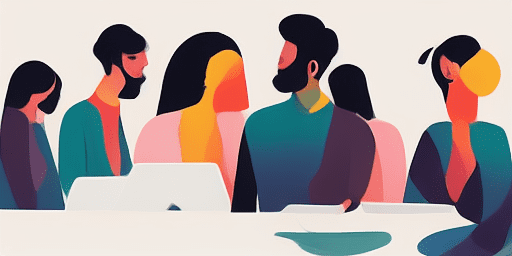
วิธีแก้ไขปัญหาไมโครโฟน
ขั้นตอนง่ายๆ ในการแก้ไขไมค์ของคุณ
เลือกอุปกรณ์หรือแอพของคุณ
เลือกอุปกรณ์หรือแอปที่คุณประสบปัญหาเกี่ยวกับไมโครโฟนจากรายการคำแนะนำของเรา
ใช้โซลูชั่นที่ให้มา
ใช้คำแนะนำโดยละเอียดของเราเพื่อใช้การแก้ไขและทำให้ไมโครโฟนของคุณทำงานตามที่ควร
ยืนยันว่าไมโครโฟนของคุณใช้งานได้
หลังจากแก้ไขปัญหาแล้ว ให้ทำการทดสอบอย่างรวดเร็วเพื่อตรวจสอบว่าปัญหาไมโครโฟนของคุณได้รับการแก้ไขแล้ว
สำรวจแอปอื่นๆ ที่คุณจะชื่นชอบ
ใช้แอพบันทึกเสียงฟรีของเราเพื่อบันทึกเสียงได้อย่างไม่จำกัด เพียงแค่มีไมโครโฟนและการเชื่อมต่ออินเทอร์เน็ต.
สำหรับคนที่ต้องการตรวจสอบกล้องออนไลน์ฟรี เว็บไซต์นี้เป็นทางเลือกที่ดีสำหรับการทดสอบที่ไม่ยุ่งยาก.
สำรวจ เครื่องอ่านเสียงฟรีออนไลน์ ที่น่าทึ่งสำหรับการฟังข้อความของคุณอย่างสบายใจ ใช้งานฟรีและเข้าถึงได้ง่าย
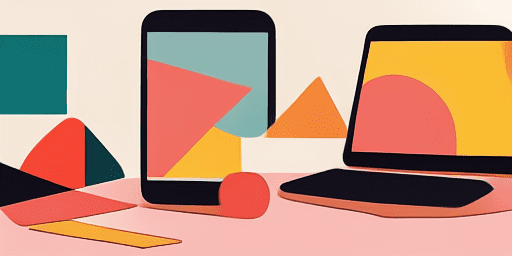
ภาพรวมคุณสมบัติ
การแก้ไขปัญหาทีละขั้นตอน
นำทางปัญหาไมโครโฟนอย่างง่ายดายโดยใช้คำแนะนำที่ตรงไปตรงมาและทีละขั้นตอนของเรา
ความครอบคลุมของอุปกรณ์และแอพที่ครอบคลุม
ไม่ว่าคุณจะเป็นเกมเมอร์ คนทำงานระยะไกล หรือเพียงแค่แชทกับเพื่อน เรามีโซลูชันสำหรับอุปกรณ์และแอปพลิเคชันทุกประเภท
การแก้ไขที่เป็นปัจจุบันและเชื่อถือได้
โซลูชันของเราได้รับการอัปเดตเป็นประจำเพื่อให้มั่นใจถึงความน่าเชื่อถือด้วยการอัปเดตระบบปฏิบัติการและเวอร์ชันแอปล่าสุด
คำแนะนำฟรีอย่างแน่นอน
เข้าถึงเนื้อหาการแก้ไขปัญหาไมโครโฟนทั้งหมดของเราโดยไม่มีค่าใช้จ่ายหรือไม่จำเป็นต้องลงทะเบียน
คำถามที่พบบ่อย
อุปกรณ์และแอปใดบ้างที่รวมอยู่ในคำแนะนำ
การแก้ไขปัญหาของเราขยายไปยังอุปกรณ์และแอปต่างๆ รวมถึงสมาร์ทโฟน แท็บเล็ต คอมพิวเตอร์ และแอปส่งข้อความและการประชุมทางวิดีโอยอดนิยม
มีค่าใช้จ่ายใดๆ ที่เกี่ยวข้องกับการใช้คำแนะนำเหล่านี้หรือไม่?
คำแนะนำของเราใช้งานได้ฟรี เราเชื่อในการมอบโซลูชั่นที่เข้าถึงได้ให้กับทุกคน
คำแนะนำในการแก้ไขปัญหามีความทันสมัยเพียงใด
เราอัปเดตคำแนะนำของเราอย่างต่อเนื่องเพื่อแสดงวิธีแก้ปัญหาล่าสุดสำหรับปัญหาไมโครโฟนใหม่และที่ยังคงมีอยู่